中文说明:专业增强版/零售版/32位64位二合一镜像文件名称:ProPlus2019Retail.img文件大小:3.51GBSHA1:d850365b23e1e1294112a51105a2892b2bd88eb9SHA256:f5bea5517a3879792c39127db77aa7e766b4a9897bf52bed0c7e5dc70ccbc3f8下载......
271BAY微课录制方法 EV微课录制方法
为了保证课堂的效果,很多老师把上课的内容录制成微课的形式,录制好的微课可以在钉钉课堂直播中使用,这样可以最大限度保证课堂的直播效果。今天我们和大家分享两种微课录制方法,快来一起学一下吧!
271BAY微课录制方法
使用271BAY录屏功能进行录制微课:点击教学工具再点击微课录制区域会出现各类功能按钮。
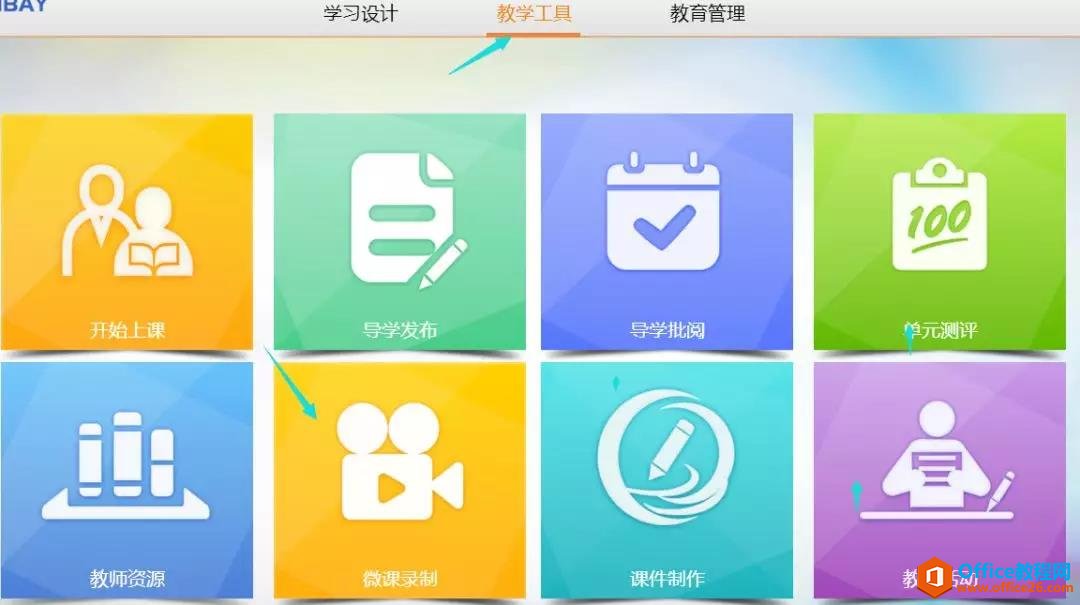
点击开始按钮根据各个按钮功能进行视频录制即可。
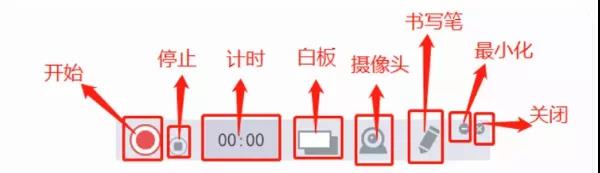
点击停止按钮,结束录制,可以通过上传按钮上传到271BAY,通过271推送给学生。
EV微课录制方法
一、EV软件的下载与安装
1.打开360软件管家,在搜索栏中搜索EV录屏,点击下载,进行安装。
2.在浏览器输入以下网址下载
https://www.ieway.cn/evcapture.html
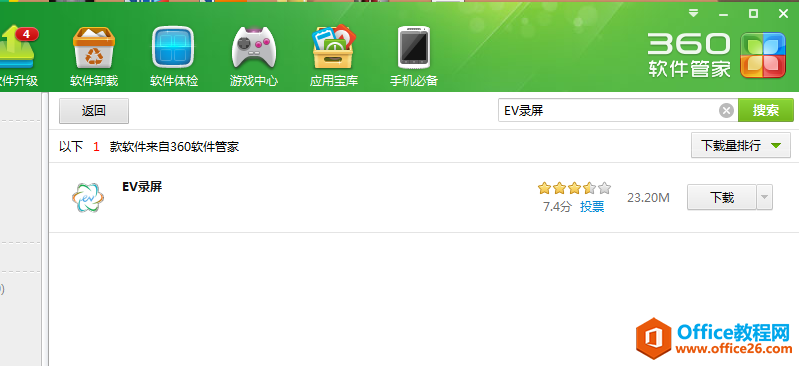
二、设置输出位置和格式
录制开始前先点击右上角设置按钮单击左键打开,可以设置文件保存的位置以及保存的格式,注意:保存格式要选择mp4格式。
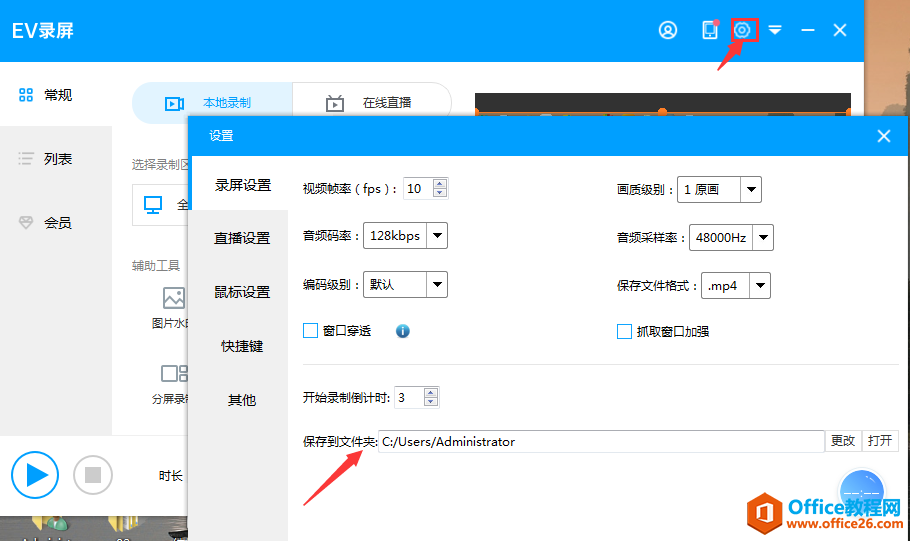
三、常规设置
在常规设置中,设置屏幕录制的区域以及录制的音频来源。
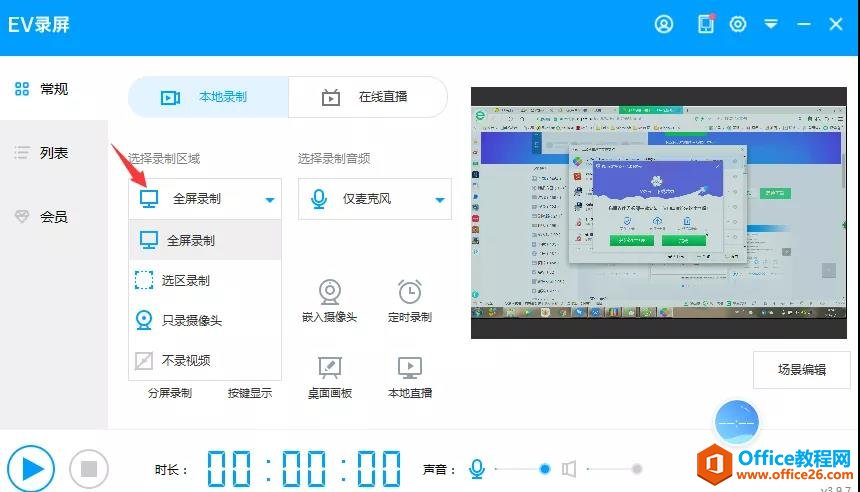
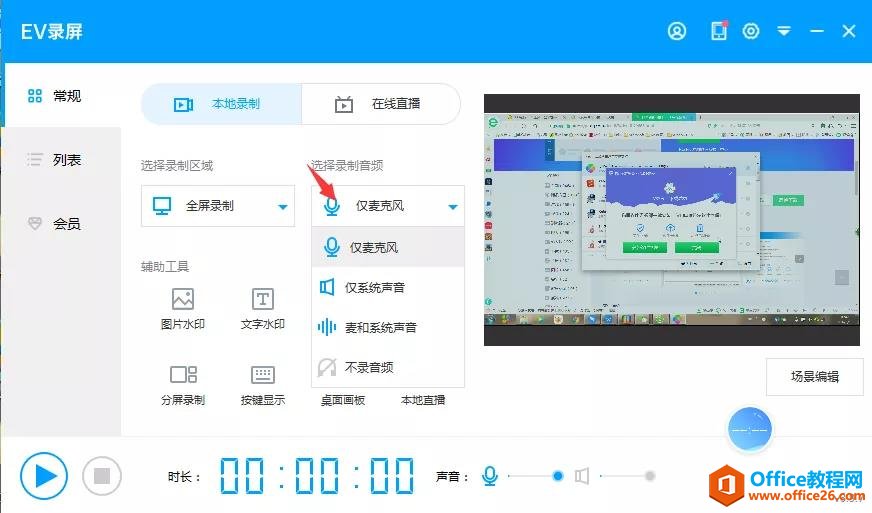
四、开始录制
点击开始按钮,倒计时三秒后即可开始录制。
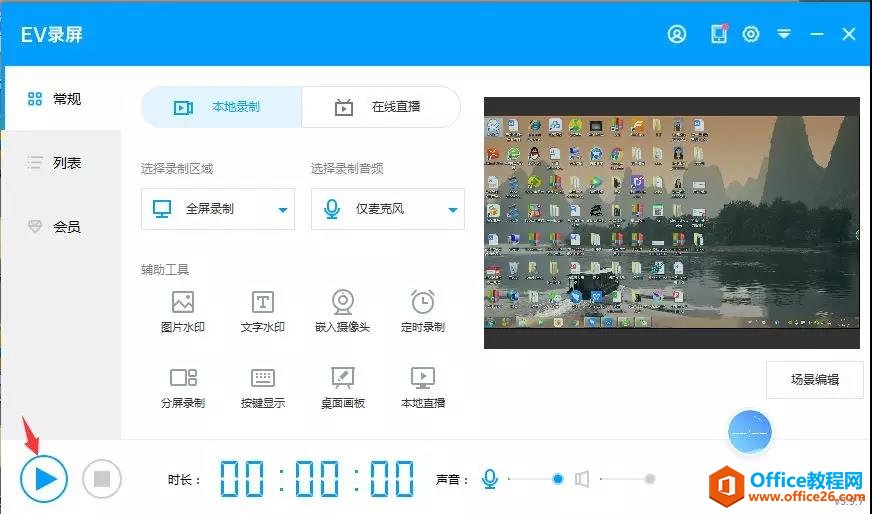
五、录制完成
点击停止按钮停止录制,可以回到刚开始的窗口在列表中找到最新录制的视频。
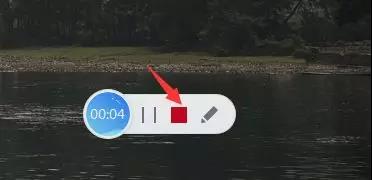
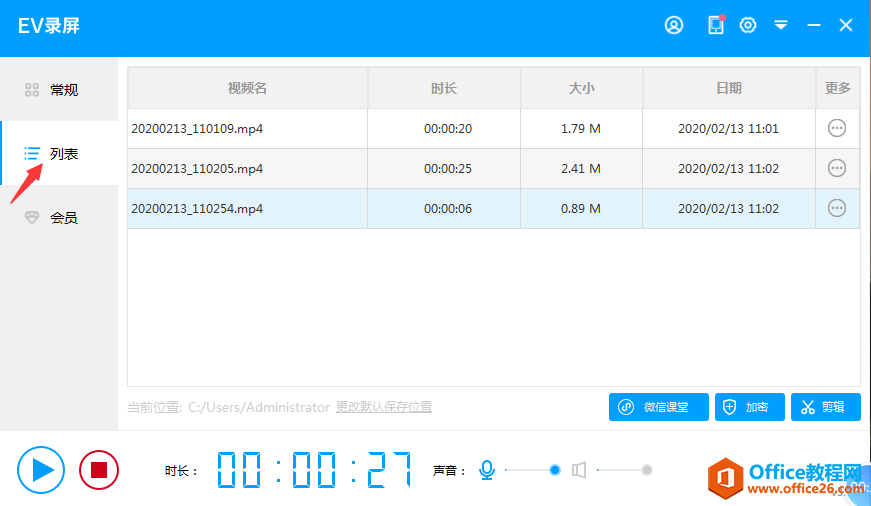
点击更多下面的小圆点即可对视频进行重命名以及高清转码等操作。
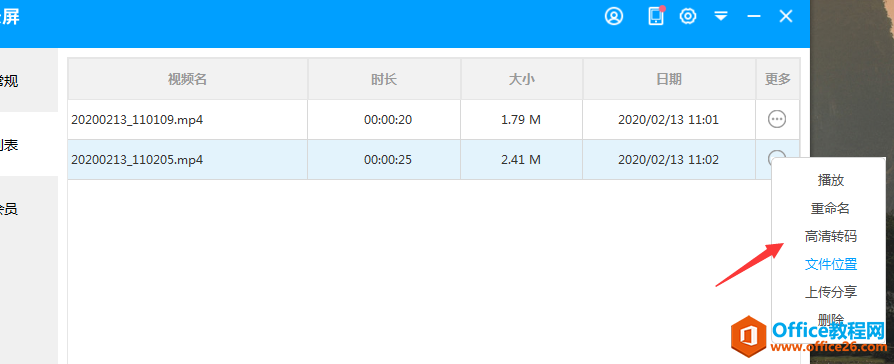
标签: 微课录制教程
相关文章
- 详细阅读
-
Office2021 安装/更新和完美激活全教程同时附上黑暗模式设置教程详细阅读

Office2021安装/更新和完美激活全教程同时附上黑暗模式设置教程Office2021改进1、office2021官方正式版提供了更好的工作环境。2、拥有更好的表格设计能力。3、在新版的Excel软件上增加了更好......
2022-04-19 72 Office office2021 office2021下载 office2021安装
- 详细阅读
- 详细阅读
- 详细阅读



